Установка 1C:EDT производится из комплекта поставки, но, прежде чем начинать установку, выполните некоторые подготовительные действия.
- Проверьте версию Java, установленную на компьютере;
- Установите Java, если это необходимо;
- Удалите утилиту ring, если она была установлена ранее (до первого запуска 1C:EDT).
После этого:
- Установите 1C:EDT;
- Выполните дополнительные настройки.
Проверьте версию Java, установленную на компьютере
Для работы 1C:EDT необходимо, чтобы на компьютере была установлена 64-разрядная Java Platform, Standard Edition версии 11 с поддержкой OpenJFX(JavaFX).
В операционных системах Windows 10 и Windows 8:
- Правой кнопкой мыши нажмите в левой нижней части экрана и выберите из раскрывающегося меню Панель управления;
- В панели управления выберите ;
- Отобразится список установленных версий Java.
В операционных системах Windows 7 и Vista:
- Откройте меню Пуск;
- Выберите Панель управления;
- Выберите Программы;
- Выберите Программы и компоненты;
- Отобразится список установленных версий Java.

В операционных системах Windows и macOS вы можете определить версию Java с помощью командной строки. Введите команду java -version в окне терминала.
java -version
openjdk version "11.0.5-BellSoft" 2019-10-15
OpenJDK Runtime Environment (build 11.0.5-BellSoft+11)
OpenJDK 64-Bit Server VM (build 11.0.5-BellSoft+11, mixed mode)Если версия Java Platform, установленная на вашем компьютере, не соответствует системным требованиям, обновите ее до нужной версии (подробнее.
Как установить Java
Мы рекомендуем использовать полный дистрибутив Liberica JDK от компании BellSoft. Он публикуется на портале ИТС в разделе Среды разработки и исполнения Java-программ для пользователей 1С:Предприятия - https://releases.1c.ru/project/Liberica11FullJDK.
Как настроить Java
В процессе установки Java выполнит все необходимые настройки. Но, если этого не произошло, вы можете самостоятельно проконтролировать и при необходимости установить следующее.
Для операционной системы Windows:
- Установите в переменную окружения JAVA_HOME каталог, в который установлена Java.
- Добавьте к переменной окружения PATH путь к каталогу bin каталога, в который установлена Java.
Для операционной системы Linux:
- Установите в переменную окружения JAVA_HOME каталог, в который установлена Java.
- Если в системе установлено более одной версии Java, то с помощью команды update-alternatives установите в качестве Java по умолчанию версию, соответствующую системным требованиям.
Удалите утилиту ring, если она была установлена ранее
Если вы уже устанавливали на своем компьютере программные продукты «1С:Предприятия 8», то, возможно, вместе с ними вы установили и утилиту ring. Эта утилита входит в состав платформы и позволяет управлять локальной конфигурацией процессов системы "1С:Предприятие 8» — подробнее.
Новый Установщик 1С:Предприятия, входящий в комплект поставки 1C:EDT, помимо самой 1C:EDT также установит на вашем компьютере и утилиту ring. Эта утилита может потребоваться вам для того, чтобы запускать 1C:EDT из командной строки для выполнения рутинных операций.
Но поскольку новый «Установщик» не использует пакетные менеджеры операционных систем, то утилиту ring, установленную "старой" программой установки, нужно удалить, прежде чем выполнять первую установку 1C:EDT с помощью нового «Установщика».
Чтобы узнать, установлена ли у вас утилита ring, откройте Панель управления (Windows). Если утилита установлена, вы увидите ее в списке установленных программ. Удалите ее.
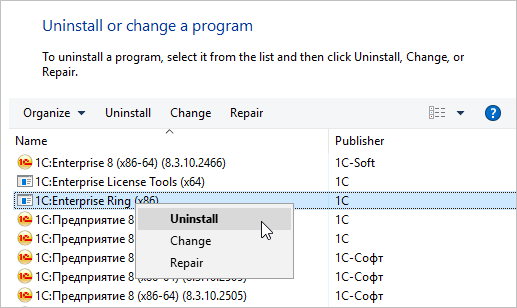
Установка 1C:EDT
В операционной системе Windows
Чтобы начать установку 1C:EDT, распакуйте архив, в котором поставляется 1C:EDT, в любой каталог. Запустите файл 1ce-installer.exe от имени администратора.
В операционной системе Linux
Распакуйте архив дистрибутива, откройте терминал, перейдите в директорию с дистрибутивом
и выполните sudo
./1ce-installer.
В операционной системе macOS
В Finder кликните два раза по DMG-файлу с дистрибутивом, в появившемся окне кликните два раза на файле 1ce-installer (или 1ce-installer.app, если у вас показываются расширения всех файлов); запрос прав администратора будет выполнен автоматически.
Начнется запуск «Установщика». «Установщик» кроссплатформенный, он имеет одинаковый (насколько это возможно) графический интерфейс на всех перечисленных операционных системах.

- убедитесь, что Java установлена — Проверьте версию Java, установленную на компьютере;
- убедитесь, что Java поддерживает OpenJFX(JavaFX); если вы устанавливали Liberica JDK, то необходим полный дистрибутив (подробнее);
- убедитесь, что переменная JAVA_HOME установлена правильно — Как настроить Java.
Через некоторое время «Установщик» покажет название и характеристики устанавливаемой версии 1C:EDT.
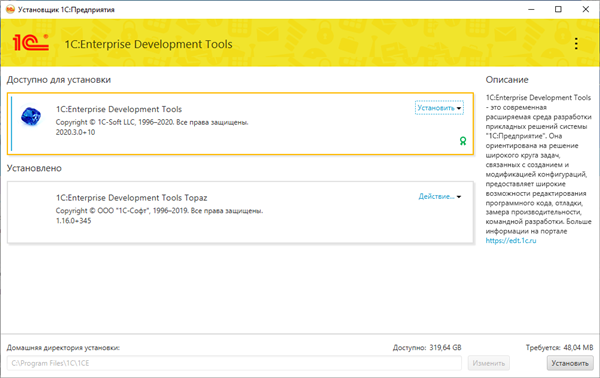
Проверка цифровой подписи
Все компоненты комплекта поставки 1C:EDT подписываются цифровой подписью. «Установщик» проверяет эту подпись и отображает результат проверки рядом с названием версии.
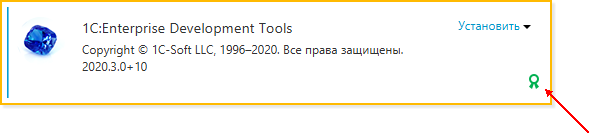
Если отображается зеленая «медаль», значит, цифровая подпись успешно проверена и вы можете устанавливать дистрибутив.
Если отображается красный треугольник, значит, цифровая подпись не прошла проверку.
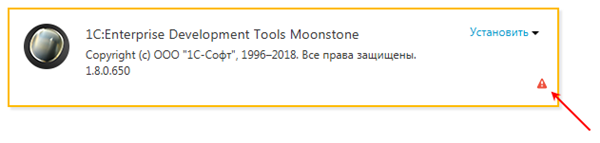
В этом случае вы тоже можете установить дистрибутив, но на свой страх и риск. Цифровая подпись может не пройти проверку по двум причинам: либо файлы дистрибутива были скомпрометированы (то есть это не те файлы, которые поставляет фирма «1С»), либо на вашем компьютере неправильно настроена проверка цифровых подписей. Нажмите на красный треугольник, и вы получите более подробную информацию о проверке цифровой подписи по каждому компоненту, входящему в комплект поставки.
Назначение домашней директории установки при первом запуске
Только при первом запуске нового «Установщика» вы можете выбрать домашнюю директорию, в которую будут устанавливаться все версии 1C:EDT и другие программы «1С:Предприятия 8". Отдельная собственная домашняя директория, которую использует «Установщик», позволяет всегда иметь только одну копию 1C:EDT некоторой версии, без дублирования.
При следующих запусках «Установщика» вы уже не сможете изменить домашнюю директорию в его диалоге. Но при необходимости вы можете перенести домашнюю директорию на любой диск, поставив ссылку на файловой системе на первоначальную директорию.

Установка
Чтобы начать установку, нажмите Установить. О ходе установки вас будет информировать индикатор.
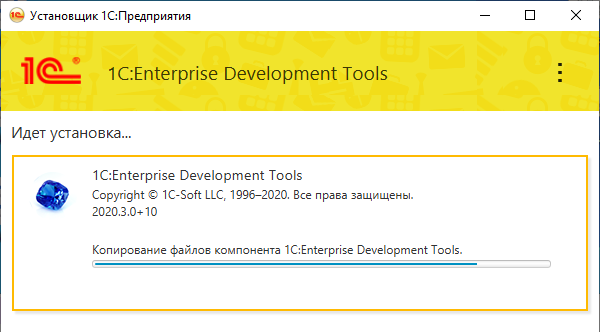
Когда установка закончится, ее результат будет показан на экране. Вы можете перейти по ссылкам из раздела Далее, чтобы ознакомиться со связанной информацией, или можете нажать Готово, чтобы завершить работу «Установщика».
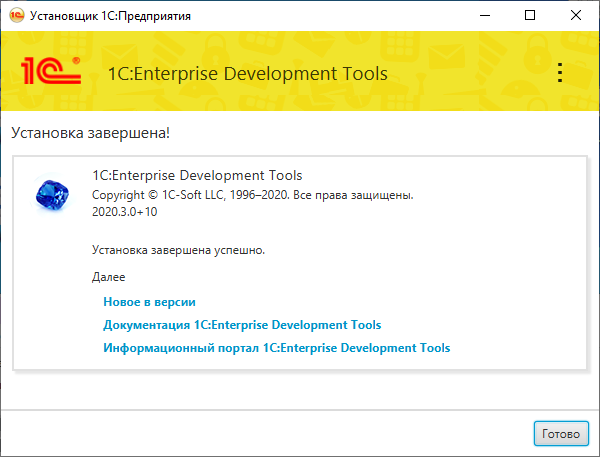
Запуск 1C:EDT
Основной способ работы с 1C:EDT — это использование программы запуска и обновления. Она позволяет управлять всеми вашими проектами и версиями 1C:EDT, установленными на компьютере. При этом вы можете запускать конкретные версии 1C:EDT и «вручную», без использования программы запуска и обновления, если в этом есть необходимость.
Ярлык для программы запуска и обновления «Установщик» помещает на рабочий стол Windows. Аналогичный ярлык создается и для Linux.
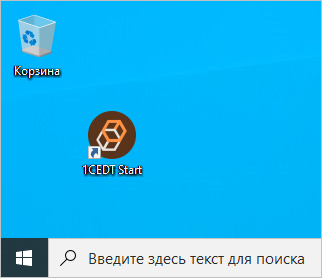
Кроме этого ярлык программы запуска и обновления создается в меню Пуск (Windows) и в Launchpad (macOS). Там же создаются пункты меню для запуска конкретных версий 1C:EDT.
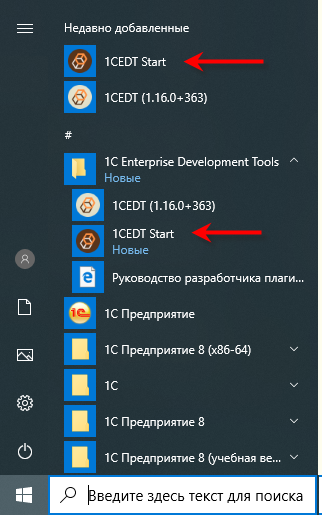
Кроме этого вы всегда можете запустить 1C:EDT непосредственно из домашней директории установки (файл 1cedt.exe), выбрав в папке components нужную вам версию 1C:EDT.
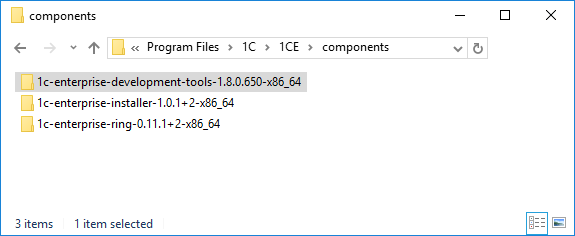
После установки 1C:EDT
Групповая разработка. Перед началом совместной работы над большим проектом желательно выполнить некоторые настройки Git. Они помогут вам избежать проблем, связанных с использованием больших файлов, разных операционных систем и разных кодировок — подробнее.
Антивирус. Windows Defender или антивирус, установленный на компьютере, могут снижать производительность и стабильность работы 1C:EDT. Поэтому мы рекомендуем добавить в исключения (исключить из проверки):
- приложение 1cedt.exe;
- каталоги рабочих областей 1C:EDT;
- каталоги, в которых располагаются локальные репозитории Git;
Дополнительное программное обеспечение. Кроме этого для запуска и отладки прикладных решений вам понадобится платформа «1С:Предприятие 8» и, возможно, дополнительное программное обеспечение (подробнее).